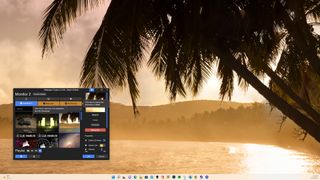特にインターネット上にさまざまなライブ壁紙のソースがあり、簡単にダウンロードしてデスクトップに設定できることを考えると、ライブ壁紙の作成方法を誰もが知る必要はありません。
実際、Macや Windows のラップトップやPC を持っているかどうかに関係なく、多数の既製のダイナミック壁紙を簡単に見つけることができます。Dynamic Wallpaper Club のような Web サイトには、ユーザーが集まる大規模なギャラリーがあり、ダウンロードできるプロ品質のライブ壁紙が豊富にあり、その多くは無料です。
Dynaper (新しいタブで開きます)、WinDynamicDesktop (新しいタブで開きます)、iWallpaper (新しいタブで開きます)などの無料および有料アプリも同様です。つまり、そのようなアプリをコンピューターにインストールする意思がある場合です。これらのライブ壁紙や Web サイトの中には、それほど手間をかけずにデスクトップを美しくしてくれる優れたライブ壁紙が見つかるはずです。
ただし、創造力を発揮したい場合、または単純に好みの壁紙が見つからない場合は、ライブ壁紙を最初から作成するのは思っているほど難しくないことを知っておいてください。本当に必要なのは、仕事に適したツールだけです。
The Wallpaper Engine: 最高のダイナミック壁紙エディター
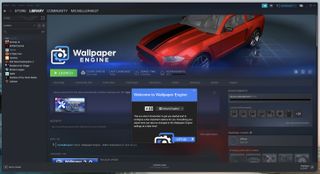
独自の動的な壁紙を作成できるアプリは数多くありますが、 Wallpaper Engine (新しいタブで開きます)ほど尊敬されているアプリはありません。ユーザーが作成したダイナミック壁紙をインポートしたり、独自の壁紙を作成したりできるこのアプリは、Windows ユーザーにとって頼りになるライブ壁紙アプリとなっています。これは、広範な機能セットと、ビデオやスライドショーの壁紙だけでなく 3D 壁紙も作成できる壁紙エディターを備えた非常に強力なプログラムだからです。
これは無料のアプリではありません – これほど包括的なアプリの場合、無料で利用できるとはほとんど期待できません – しかし、3.99 ドル (約 3.20 ポンド、オーストラリアドル 5.60 ドル) という価格は、安いだけでなく、使用する内容を考慮すると非常に価値があります。得ています。最も重要なのは、シンプルなダイナミック壁紙の作成に使いやすいことです。複雑なものについては、詳細でわかりやすいチュートリアル(新しいタブで開きます)をオンラインで見つけることができるはずです。
このアプリは Windows コンピューター専用であることに注意してください。Mac をお持ちの場合は、ダイナミック壁紙エンジン(新しいタブで開きます)をダウンロードすることをお勧めする人もいます。確かに、Wallpaper Engine ほど拡張性や機能が豊富ではありませんが、プレイリストを作成したり、独自のビデオをアップロードしたりできます。
Windows の壁紙エンジンを使用してライブ壁紙を作成する方法
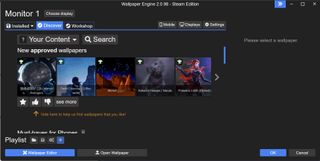
実際の編集プロセス自体については説明しません。あなたの創造力は言うまでもなく、詳細なチュートリアルがオンラインにあります。そのために、どこから始めるべきかを正確に示します。
ただし、まず第一です。必ずSteam 経由で壁紙エンジンをダウンロードしてインストールし(新しいタブで開きます)、言語を選択し、デフォルトの壁紙の品質を選択し、自動的に実行するかどうかを決定するためのクイック セットアップを実行してください。起動。それが完了したら、独自のライブ壁紙の作成を開始できます。
Wallpaper Engine を使用して動的な壁紙を作成するには、Wallpaper Editor にアクセスする必要があります。
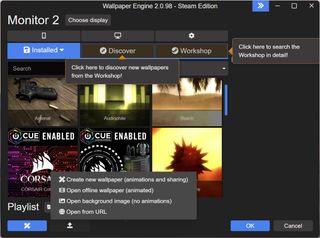
1.壁紙エディターを開きます
ホーム画面で、右下の「壁紙エディタ」ボタンをクリックします。[壁紙を開く]をクリックして、ドロップダウン ボックスで[新しい壁紙を作成] を選択することもできます。
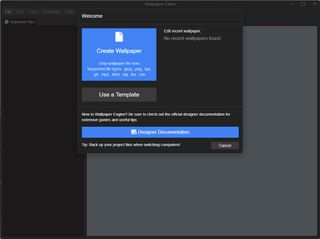
2. テンプレートまたは空白のキャンバスを選択します
壁紙エディターが開き、ポップアップが表示され、「壁紙を作成する」または「テンプレートを使用する」という 2 つの選択肢が表示されます。
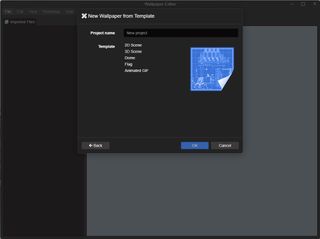
[壁紙の作成] を選択すると、新しい壁紙に使用できる既存のファイル (サポートされているファイル タイプである限り) を選択できます。一方、「テンプレートを使用」を選択すると、新しいプロジェクトを作成し、5 つの異なるダイナミック壁紙テンプレートから選択できます。
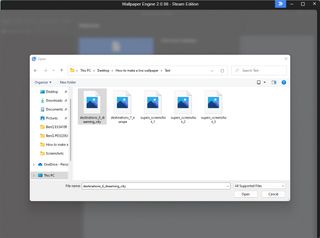
テンプレートの使用を省略したい場合は、使用したい画像を青い「壁紙の作成」ボタンにドラッグ&ドロップするだけです。ファイルが手元にない場合は、ボタン自体をクリックしてダイアログ ボックスを開き、ファイルを見つけることもできます。
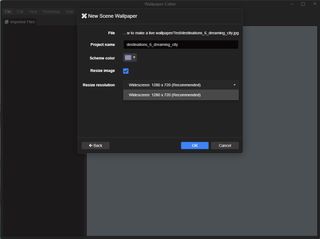
3. 新しい壁紙プロジェクトを開始します
プロジェクト名を入力し、好みのスキームカラーを選択し、画像解像度を選択して、「OK」をクリックします。
4. アニメーションとエフェクトを追加する
メインの壁紙エディターウィンドウが表示されます。右側の [プロパティ] タブでは、画像へのアニメーションや効果の追加、配置の変更、不透明度の切り替え、ブレンド モードの選択などを行うことができます。
雲の動き、水の波紋、葉の揺れなどのアニメーションを追加するには、[エフェクト]に移動して [追加]をクリックします。追加するアニメーションはそれぞれある程度カスタマイズできるため、時間をかけて調整して希望の効果を得るようにしてください。
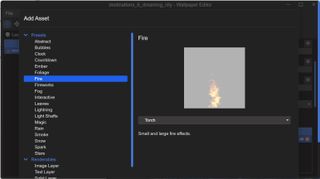
5. アセットの追加
さらにダイナミックな壁紙が必要な場合は、背景画像にアセットを追加することを検討してください。これを行うには、壁紙エディター ウィンドウの左側にある[レイヤー]タブの下にある[アセットの追加]をクリックします。これにより、自然のさまざまな要素からテキスト、画像、サウンドのレイヤーまで、利用可能なさまざまなタイプのアセットを選択できるダイアログ ボックスが表示されます。
必要なアセットを選択し、「OK」をクリックします。複数のアセットを追加したい場合でも心配する必要はありません。手順 8 を繰り返すだけで、別のアイテムを追加できます。
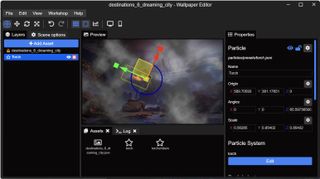
6. アセットを調整する
追加するすべてのアセットを移動、回転、拡大縮小できる必要があります。これを行うには、調整したいアセットを選択するだけです。緑の矢印、赤の矢印、円、四角形で構成される3D ハンドルが表示されます。これらのハンドルを使用して、アセットの位置を変更し、サイズを変更し、角度を変更します。
7. 保存して適用する
必要な編集と微調整をすべて行ったら、完成したダイナミック壁紙を保存、適用し、公開することもできます。アプリはプロジェクトを定期的かつ自動的に保存しますが、直前に変更を加えた場合に備えて、必ず [ファイル]に移動し、 [保存]をクリックしてください。
作成したばかりのライブ壁紙を適用するには、「ファイル」に移動し、「壁紙を適用」を押します。'
8.壁紙をWallpaper Engine Workshopに公開する
公開するかどうかは完全に任意ですが、Wallpaper Engine コミュニティの他のメンバーと共有したい場合は、トップ メニューの [ワークショップ]に移動し、[ワークショップで壁紙を共有] をクリックします。'
[ワークショップに公開] ダイアログボックスが表示され、作業に関する詳細をいくつか入力するよう求められます。
準備ができたら、「公開」ボタンをクリックします。